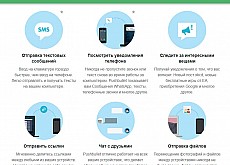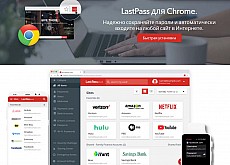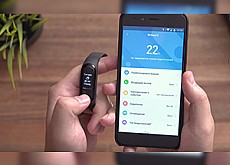Как отслеживать изменение цен товаров в магазинах, акции, новые серии и другое с расширением Otsledit
В сегодняшнем темпе жизни постоянно что-то меняется: цены на товары, курсы валют, появляются новые материалы на сайтах. Сэкономить время на отслеживании разных параметров вам поможет расширение для браузера Otsledit. Оно умеет отслеживать изменения в определенных блоках сайтов и уведомлять о них с той частотой, которую вы зададите. Otsledit сообщит вам о выходе очередной серии фильма, оповестит о снижении цены товара до заданного вами порога или выходе новой версии ПО, покажет новые комментарии и многое другое.
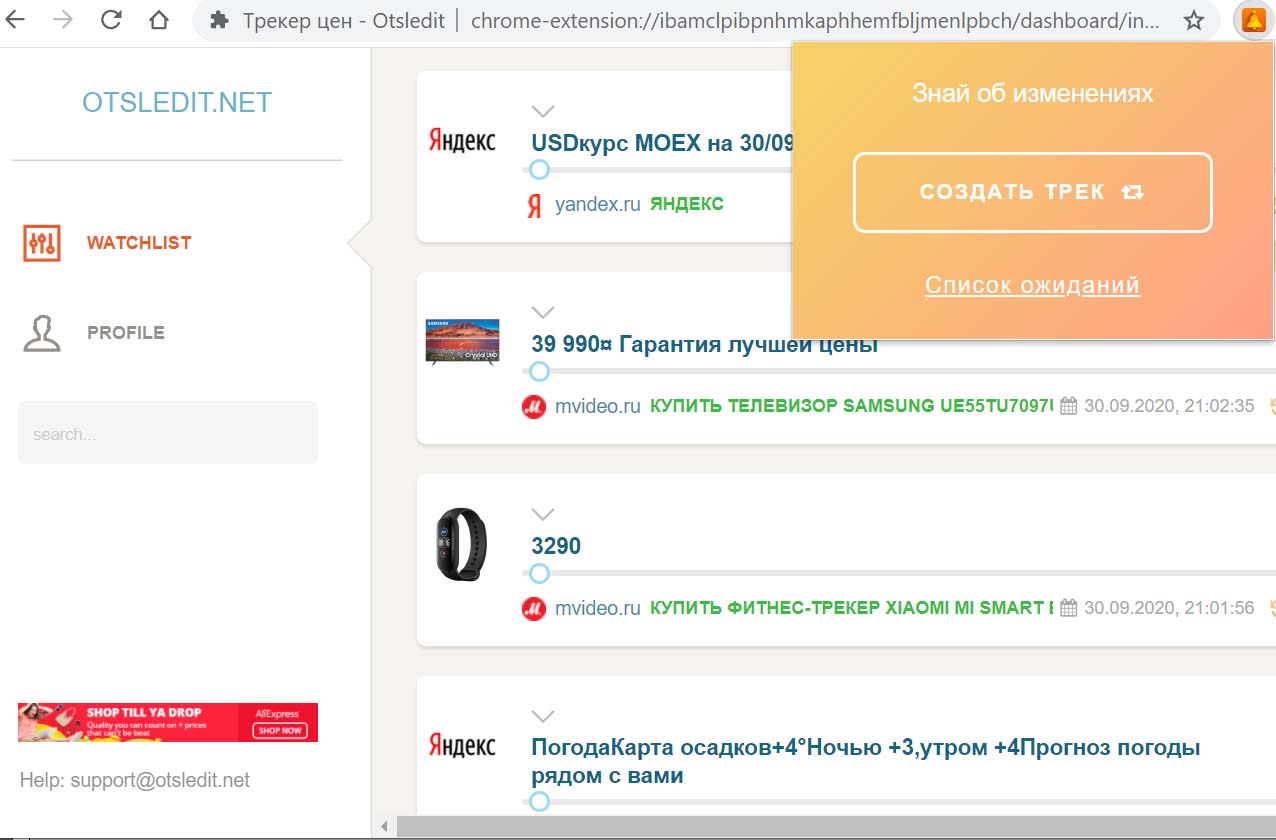
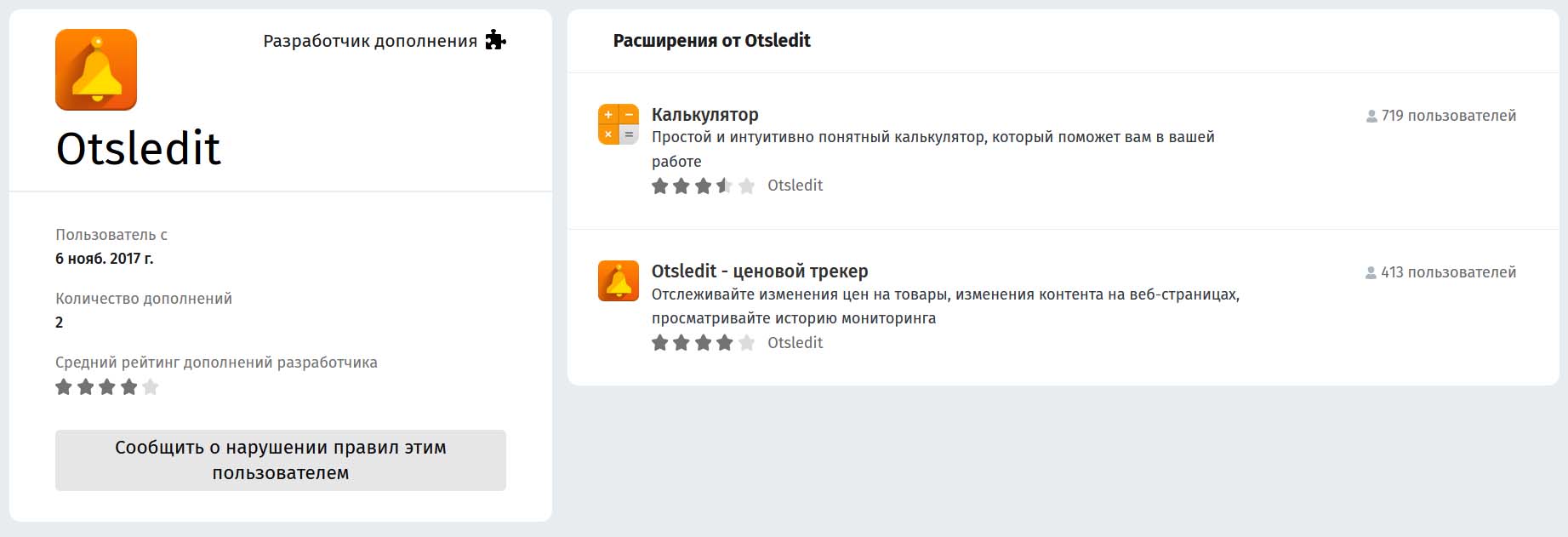
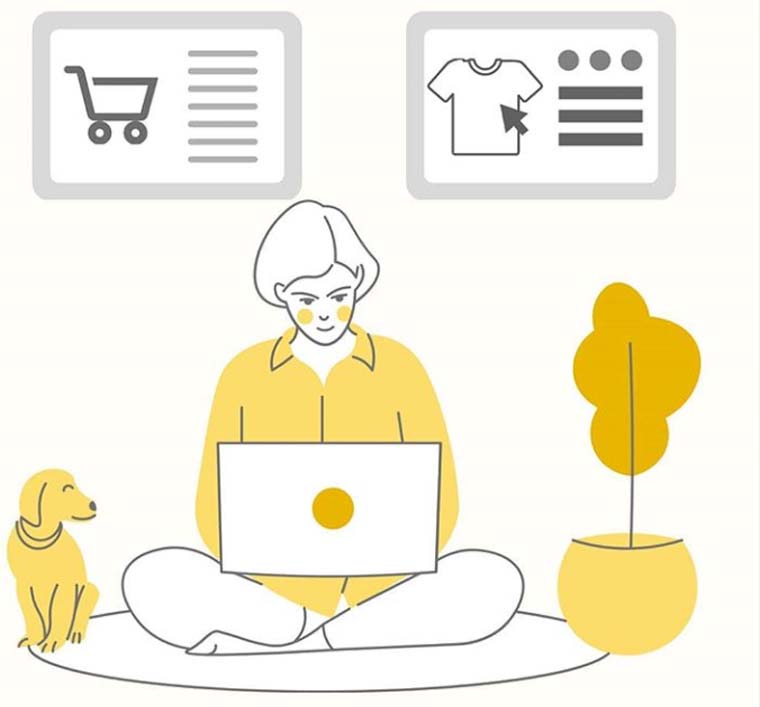
Приведем возможные идеи:
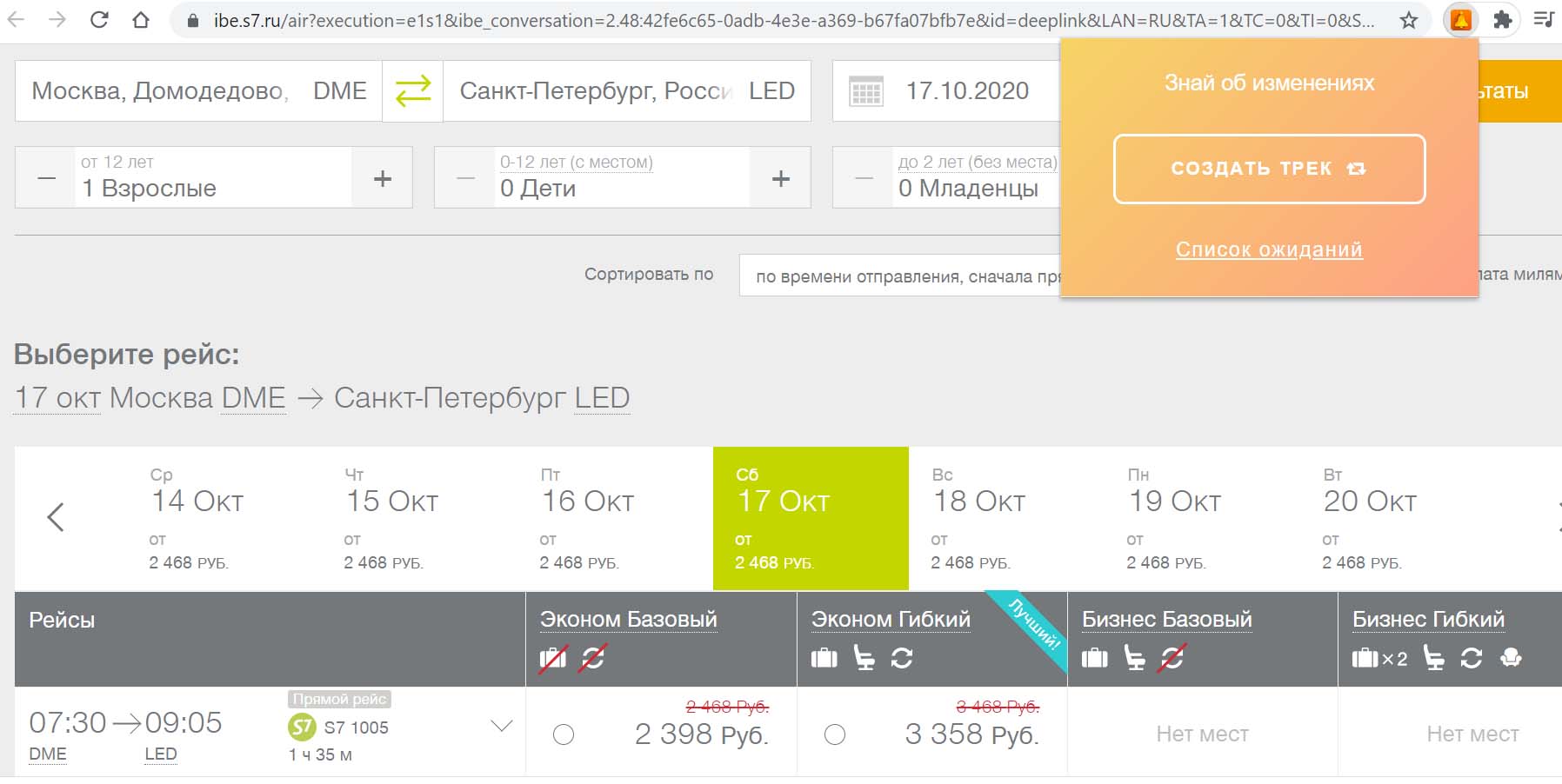
Вы можете сами дополнить этот список теми задачами, которые важны для вас. Хотя многие сервисы сегодня умеют оповещать о новых комментариях, акциях и прочем, вместо множества подписок и сервисов можно использовать только один, который не будет перегружать электронную почту или телефон.

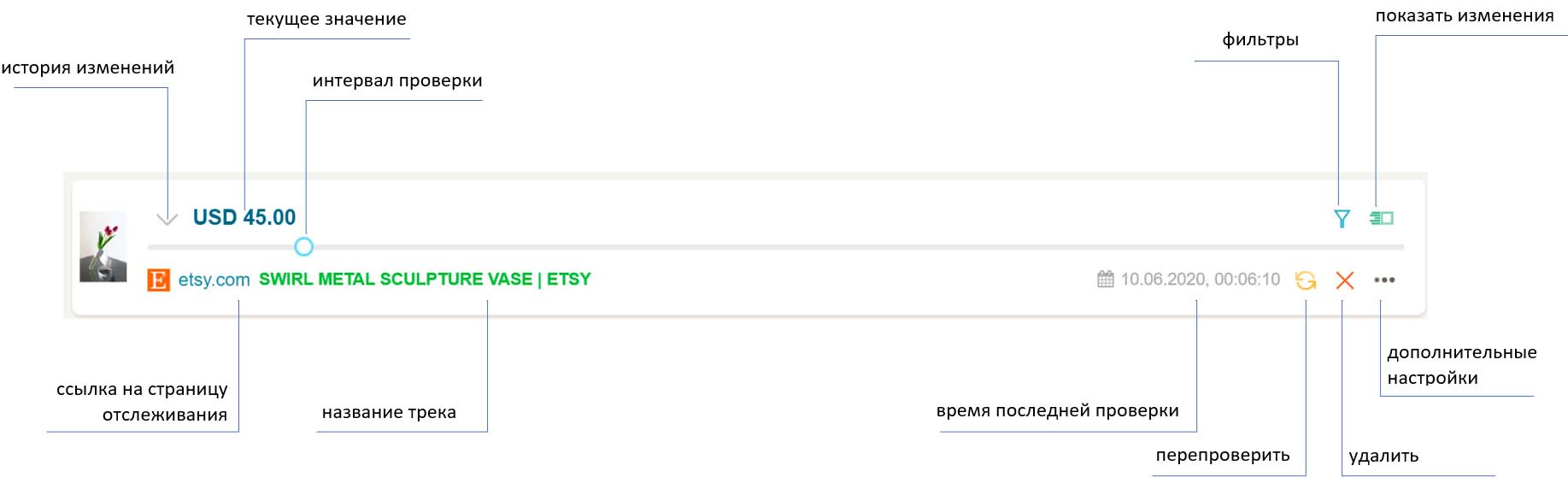
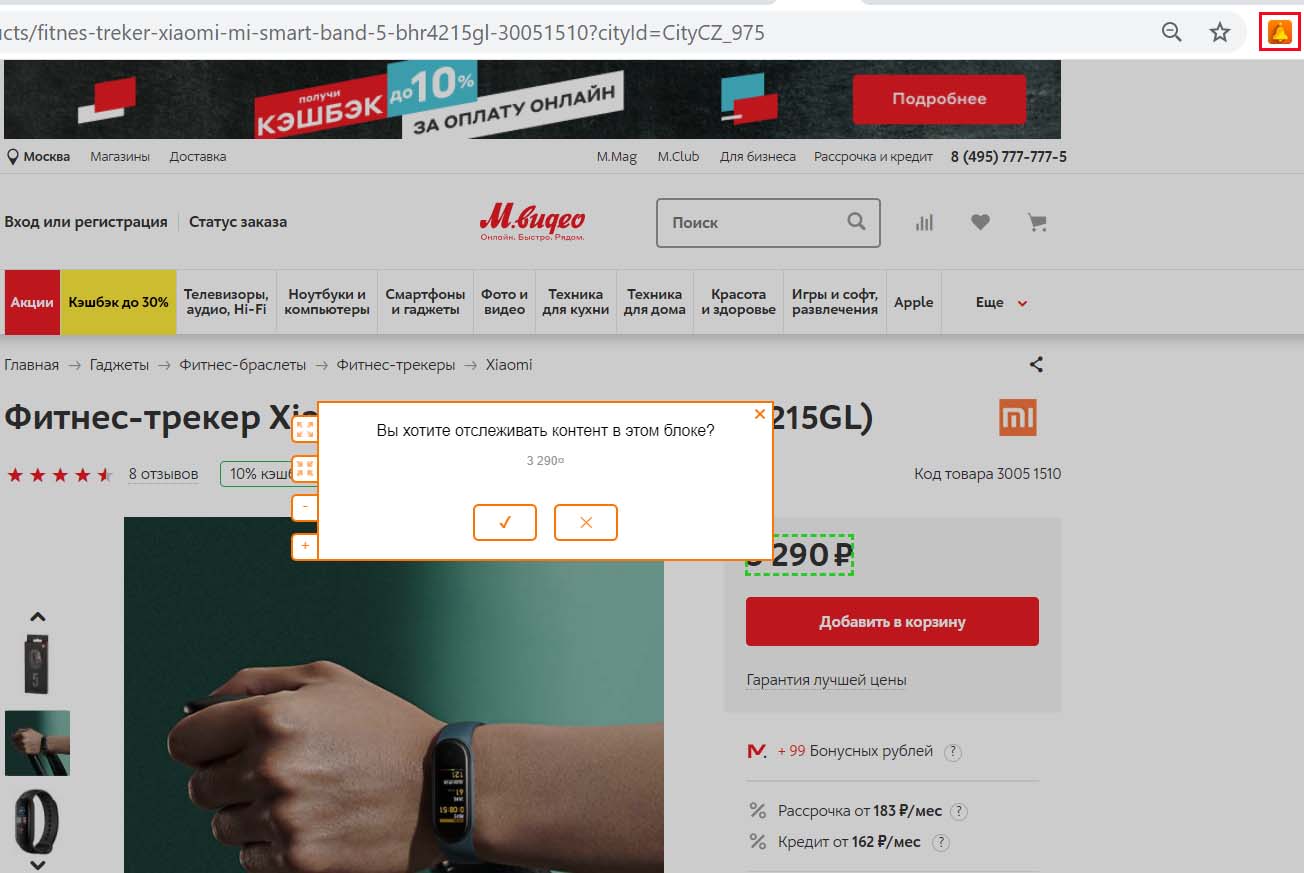
Но можно отслеживать и весь блок, чтобы узнать о выгодных условиях продажи, например, об участии в акции, увеличении бонусов и другого. Тогда нужно добиться выделения всего блока (подведите курсор мыши к краям блока). Подтвердите создание трека и просмотрите его в списке ожидания (для вызова списка снова кликните по колокольчику и выберите «Список ожидания»). При любых изменениях этого трека вы увидите уведомление в браузере.
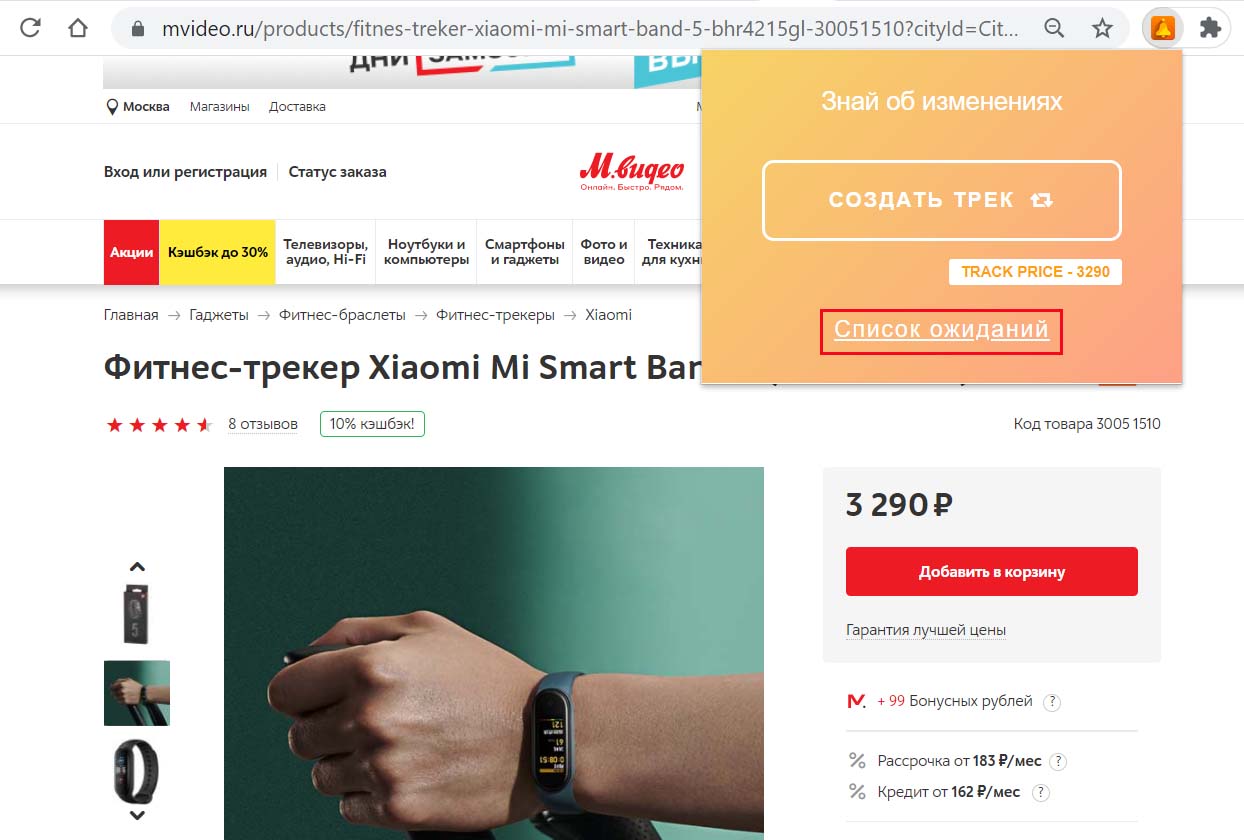
Теперь поучимся убирать из блока товара лишнее. Снова кликните по колокольчику, выберите «Создать трек» и выделите большой ценовой блок. Но что, если какие-то предложения в блоке вам неинтересны? Предположим, вас не интересуют предложения по рассрочке. Тогда сделайте следующее: выделите весь блок, и в окне подтверждения кликните боковую кнопку со знаком минус. После этого подведите мышку теперь уже к блоку с рассрочкой: внешний блок будет выделен зеленым, а внутренний красным. Нажмите галочку в диалоговом окне.
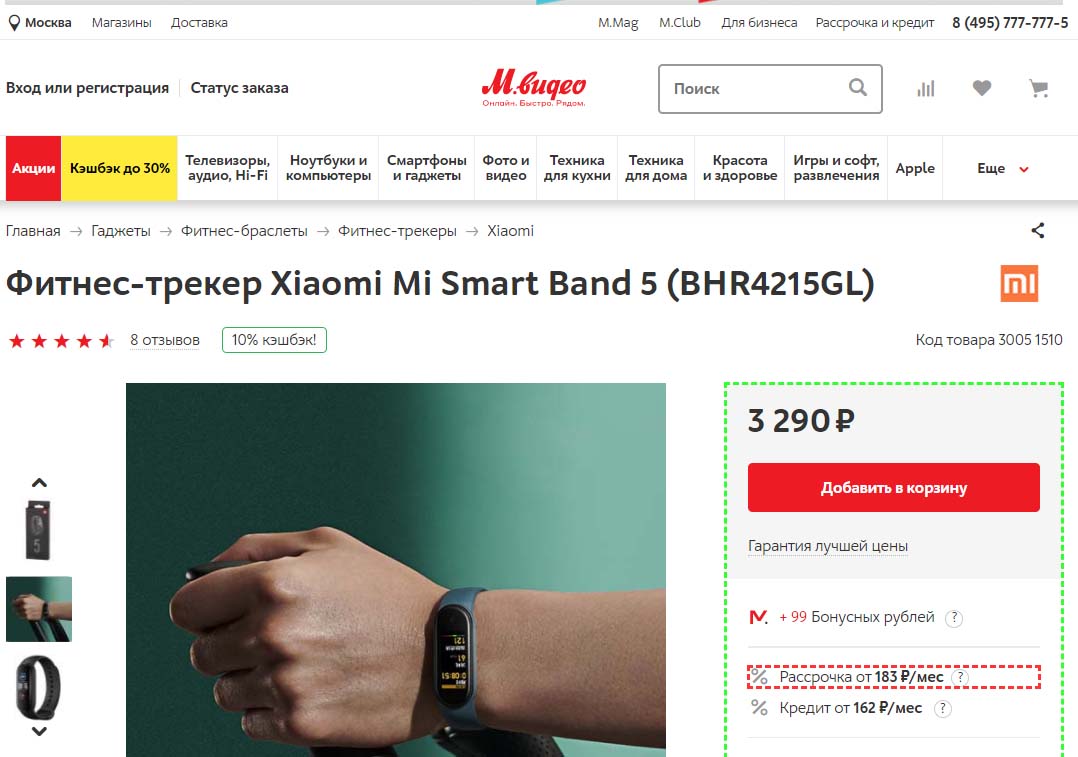
Аналогично по нажатию значка плюс можно выбрать несколько разных параметров на странице, например, отслеживать цену и отзывы. При этом вы будете получать уведомления при изменении любого из этих блоков. Обратите внимание, что следить за ценой лучше с карточки товара, а не с общих страниц.
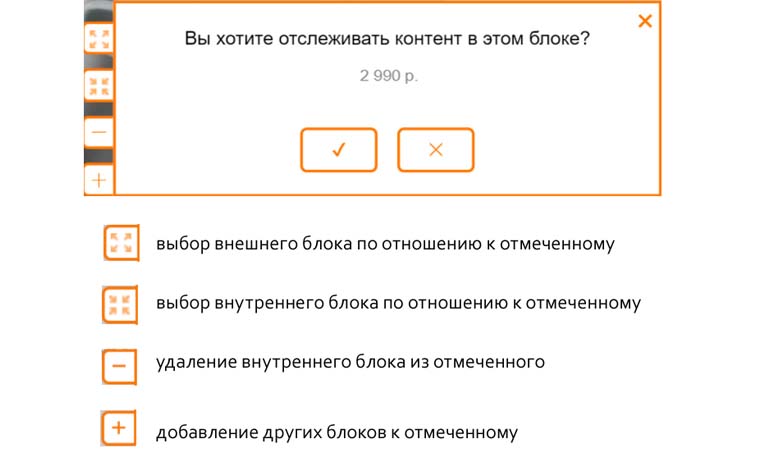
Рядом со значками минуса и плюса на боковой панели вы увидите кнопки расширения и сужения выбора. Они помогут вам выбрать более широкий или узкий блок по сравнению с отмеченным (делать это мышкой не всегда удобно). Если вас интересует только цена товара, тогда можно кликнуть не по кнопке «Создать трек», а по находящейся под ней кнопке Track Price с ценой. Но сервис определяет такой ценовой блок не для всяких страниц.
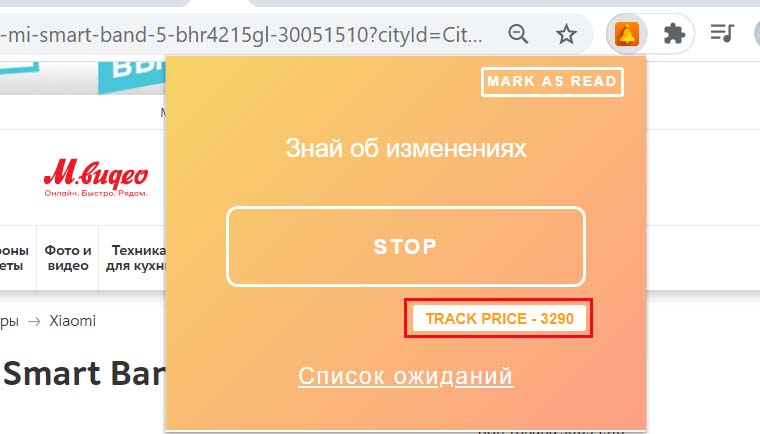
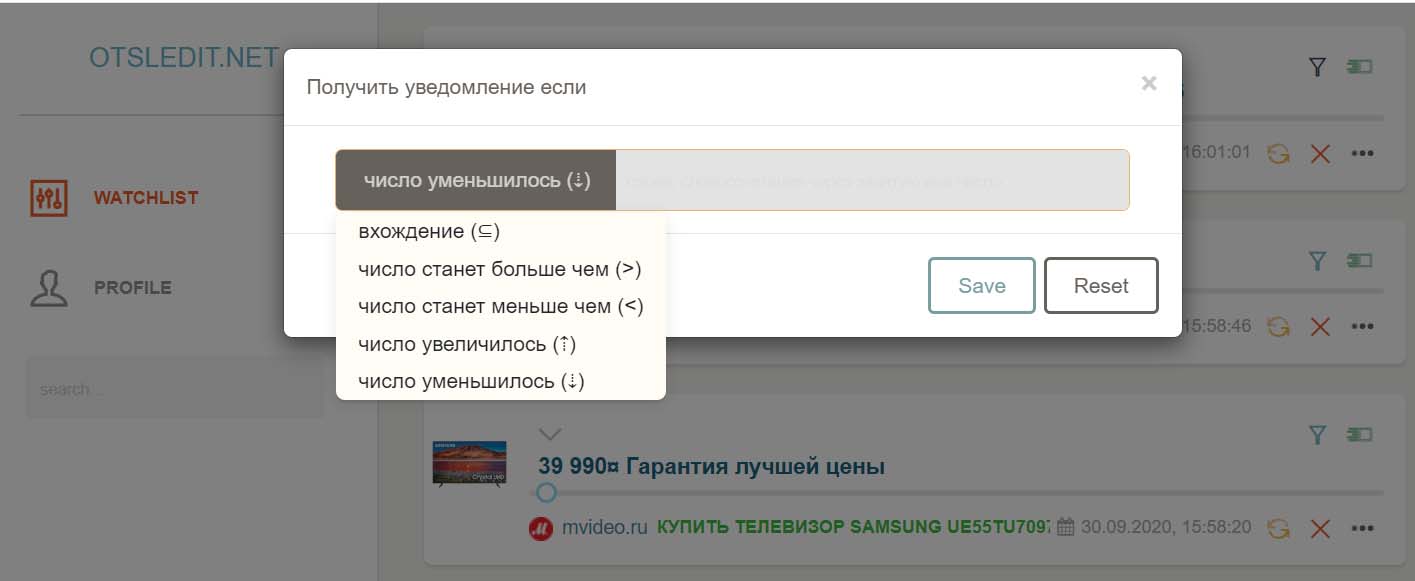
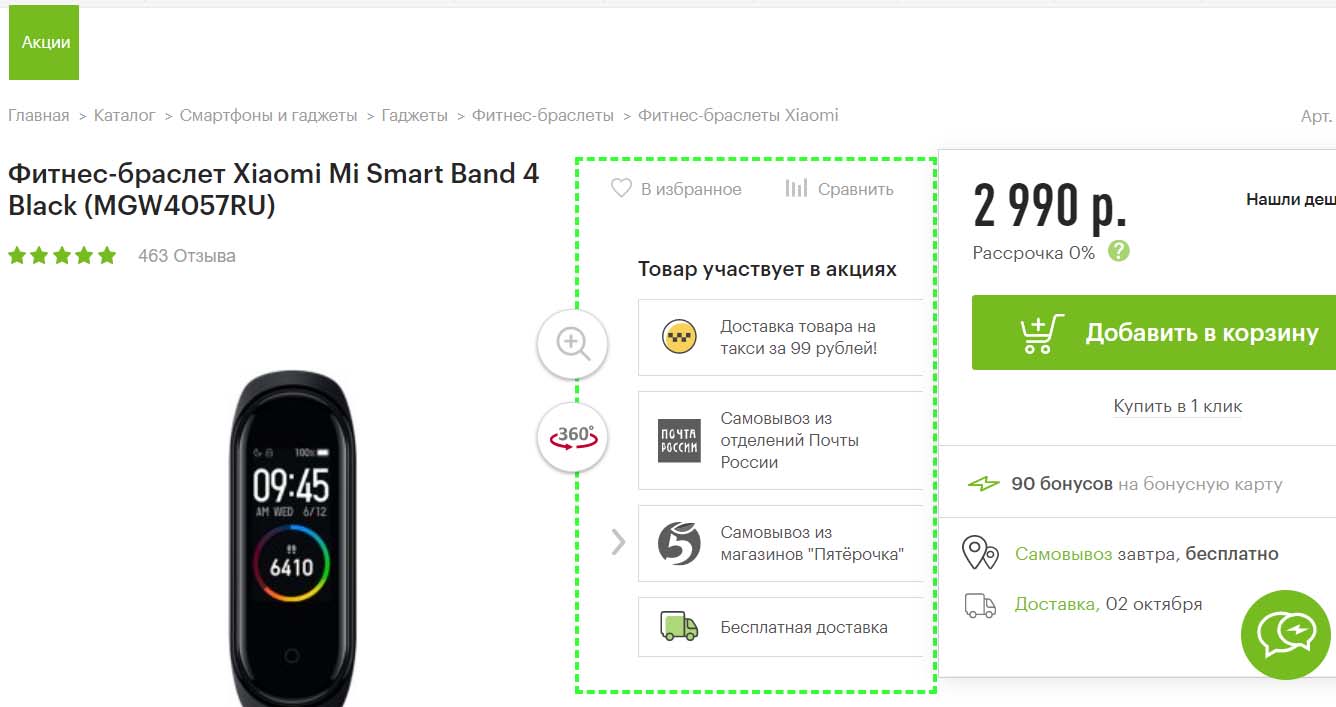
Для слежения за выходом новых продуктов или серий фильмов вам также нужно найти блоки, отвечающие за серийность. При добавлении новой серии или продукта блок изменится, что обнаружит ваше расширение Otsledit. Если вы ожидаете конкретный продукт, тогда вам пригодится инструмент «Фильтры». Предположим, что вы ожидаете появление в магазине фитнес-браслета Xiaomi Mi Band 5. Тогда отметьте на сайте раздел производителей Xiaomi, и создайте трек с выделением крупного блока со всеми браслетами. После этого перейдите в список ожиданий, найдите там ваш трек и кликните вверху него кнопку «Фильтры». В строке «вхождение» напишите «Band 5» и нажмите Save. Как только в этом блоке появится браслет пятого поколения, вы получите уведомление об этом.
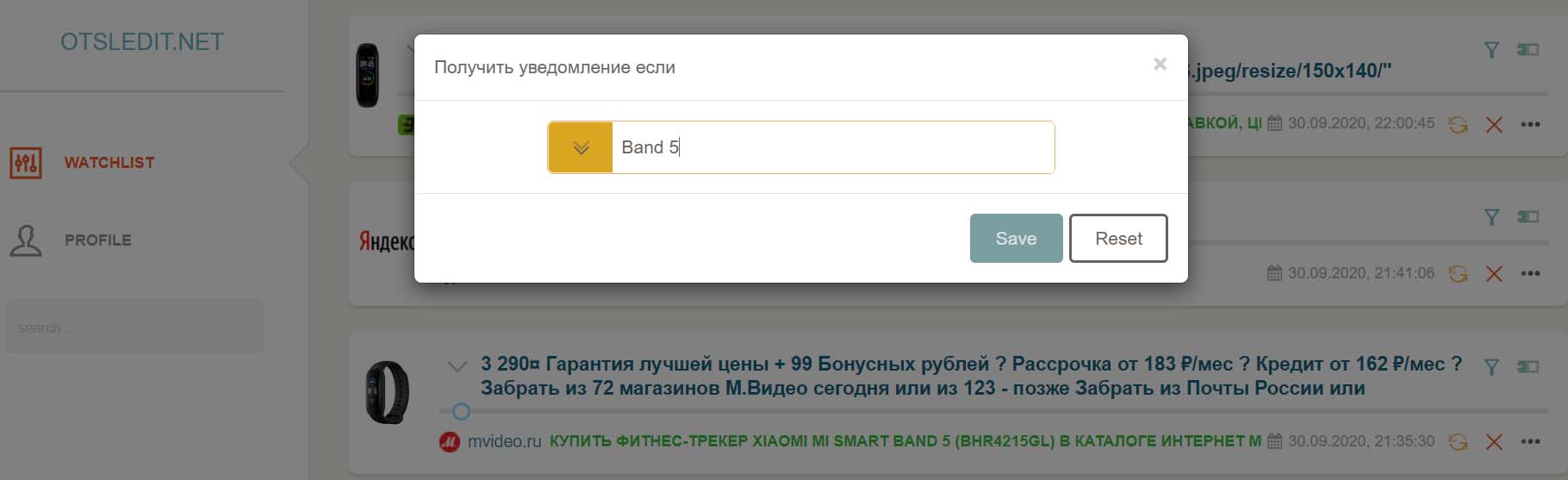
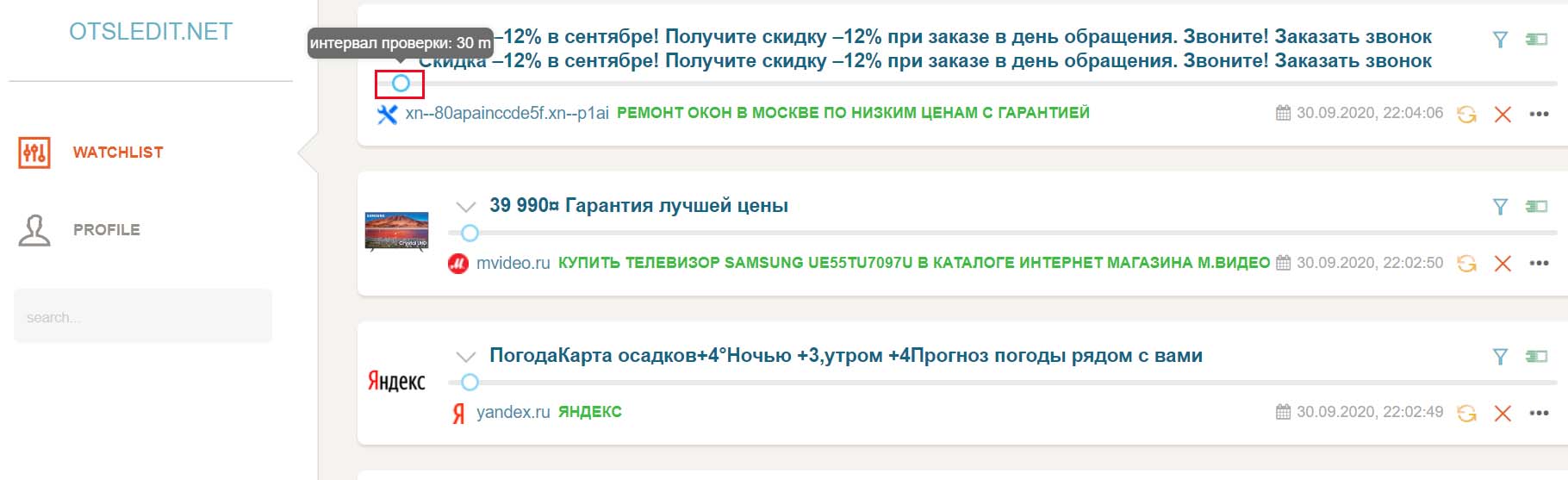
Чтобы увидеть, что именно изменилось, кликните над треком значок «показать изменения». Они, правда, не всегда отражаются понятным образом, так как цифры не разделяются по группам. Поэтому придется присматриваться или просто перейти на сайт для разъяснения ситуации. Если вам нужно посмотреть обновление раньше следующей проверки, кликните кнопку «Перепроверить» и дождитесь результатов.
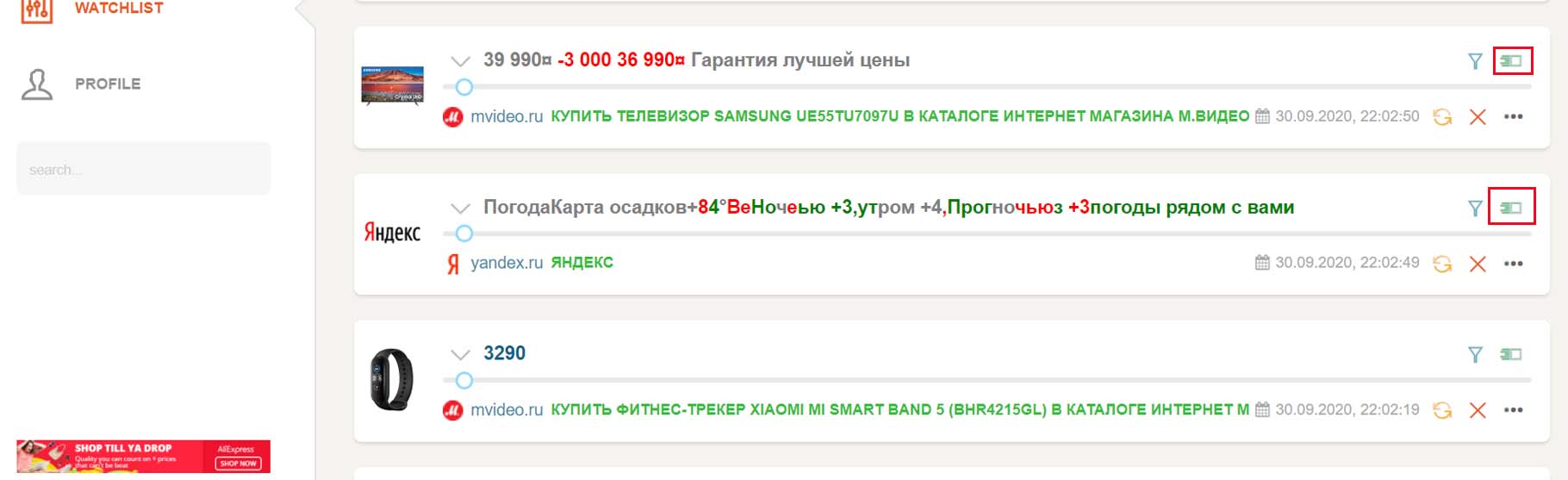
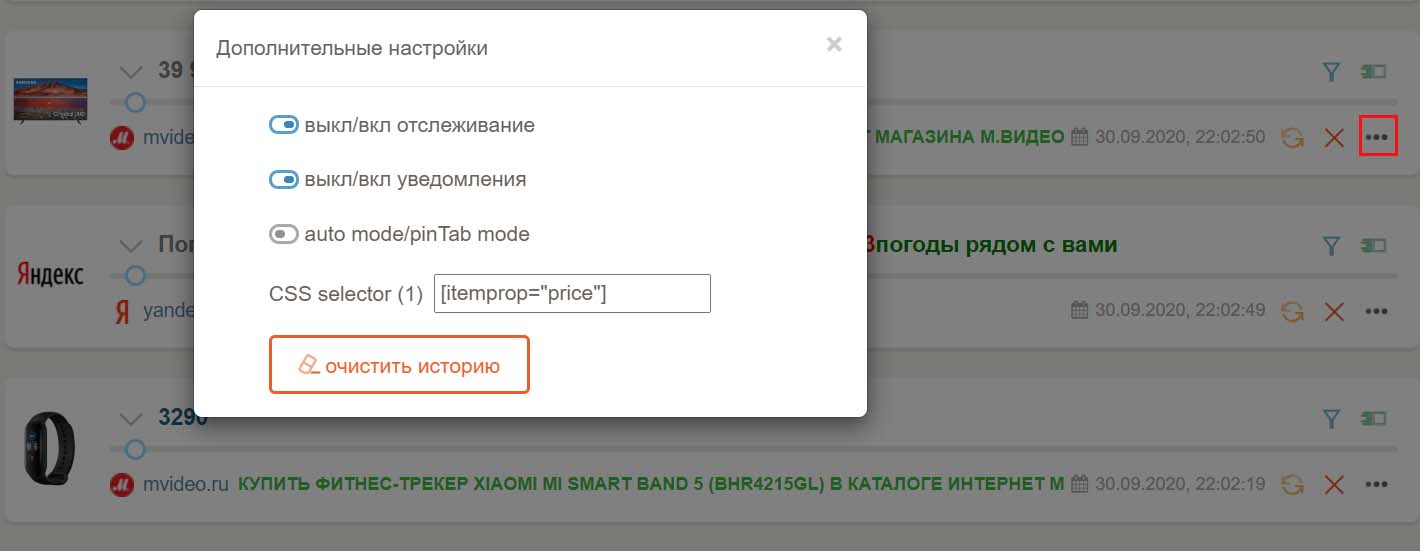
Вы будете получать уведомления нескольких типов. Первый тип представляет собой всплывающее окошко в правом нижнем углу экрана. Кликнув по нему, вы сразу перейдете на отслеживаемый сайт или можете прочитать об изменениях в списке ожиданий. Позже прочитать их можно на панели уведомлений. Второй тип уведомлений отображается в диалоговом окне, появляющемся при нажатии колокольчика. Если появятся изменения, которые вы не успели просмотреть, они отразятся зеленым цветом, а на иконке расширения появится их число. Если расширение потеряет связь с каким-то из сайтов, то на колокольчике появится красный восклицательный знак, а внизу в красной строке с перечеркнутым текстом отразится сам трек. Причины потери связи могут быть различными. Например, вы пытаетесь отслеживать расход услуг из личного кабинета. После его закрытия связь будет потеряна.
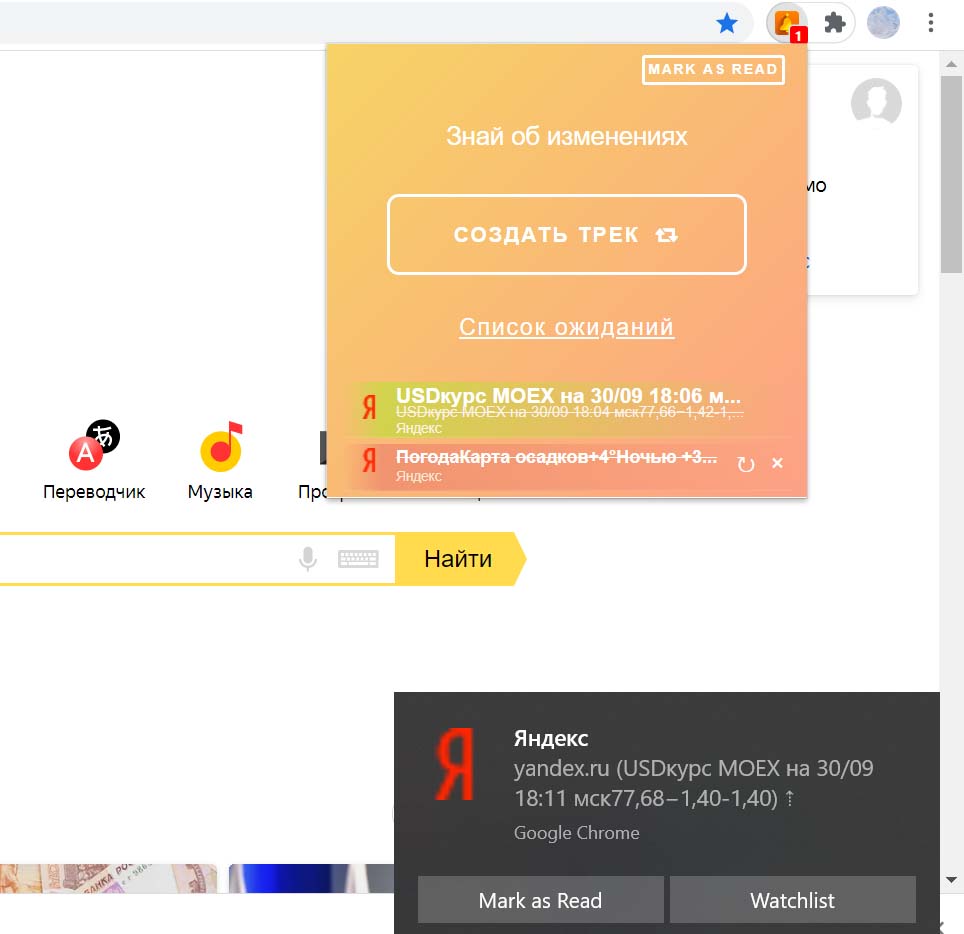
Вообще, расширение проверяет каждый сайт в фоновом режиме, но если ему это не удается, тогда сайт будет на время открыт в отдельной вкладке. И при частой проверке множества параметров вы можете неоднократно заметить эти самостоятельно появляющиеся и затем исчезающие вкладки.
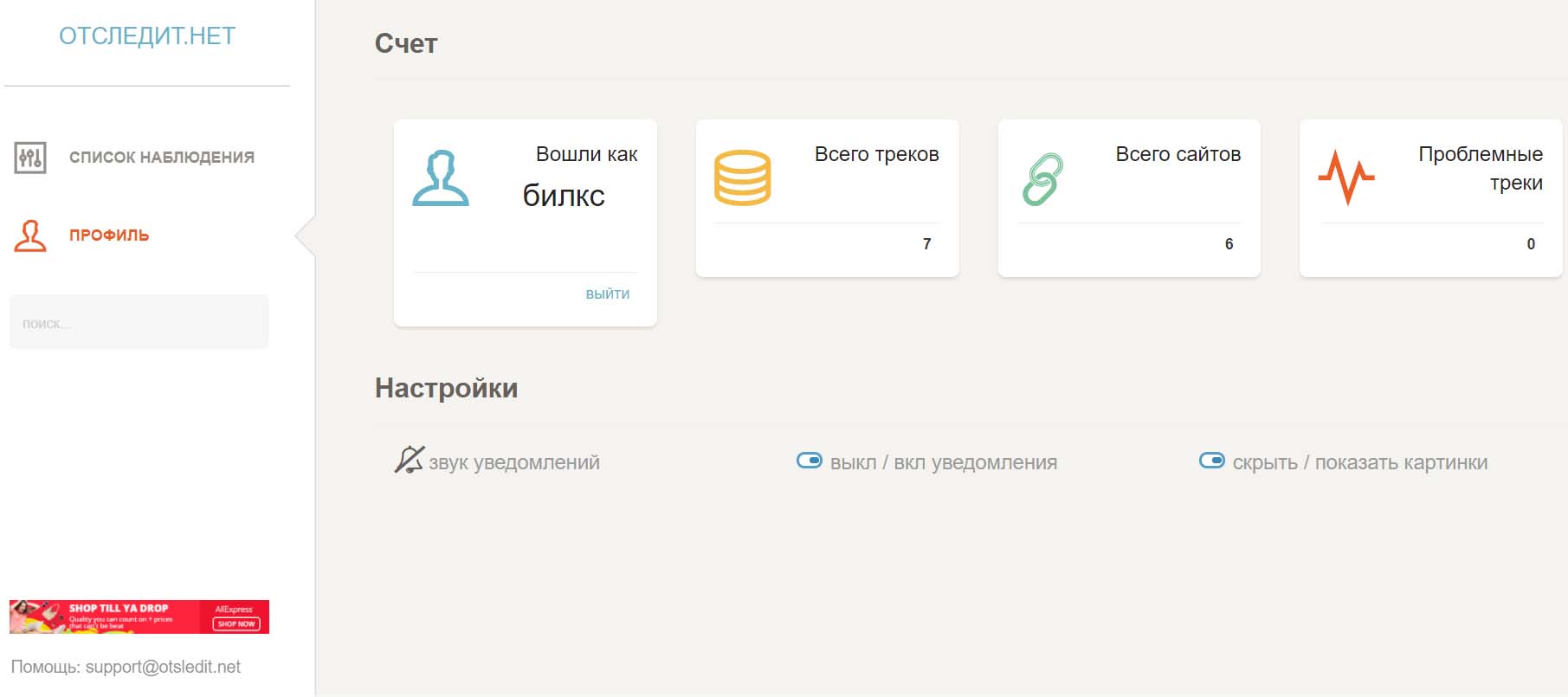
Простое в эксплуатации расширение Otsledit может существенно сократить ваше время на поиск выгодных товаров, сбор статистики и решение других важных вопросов.
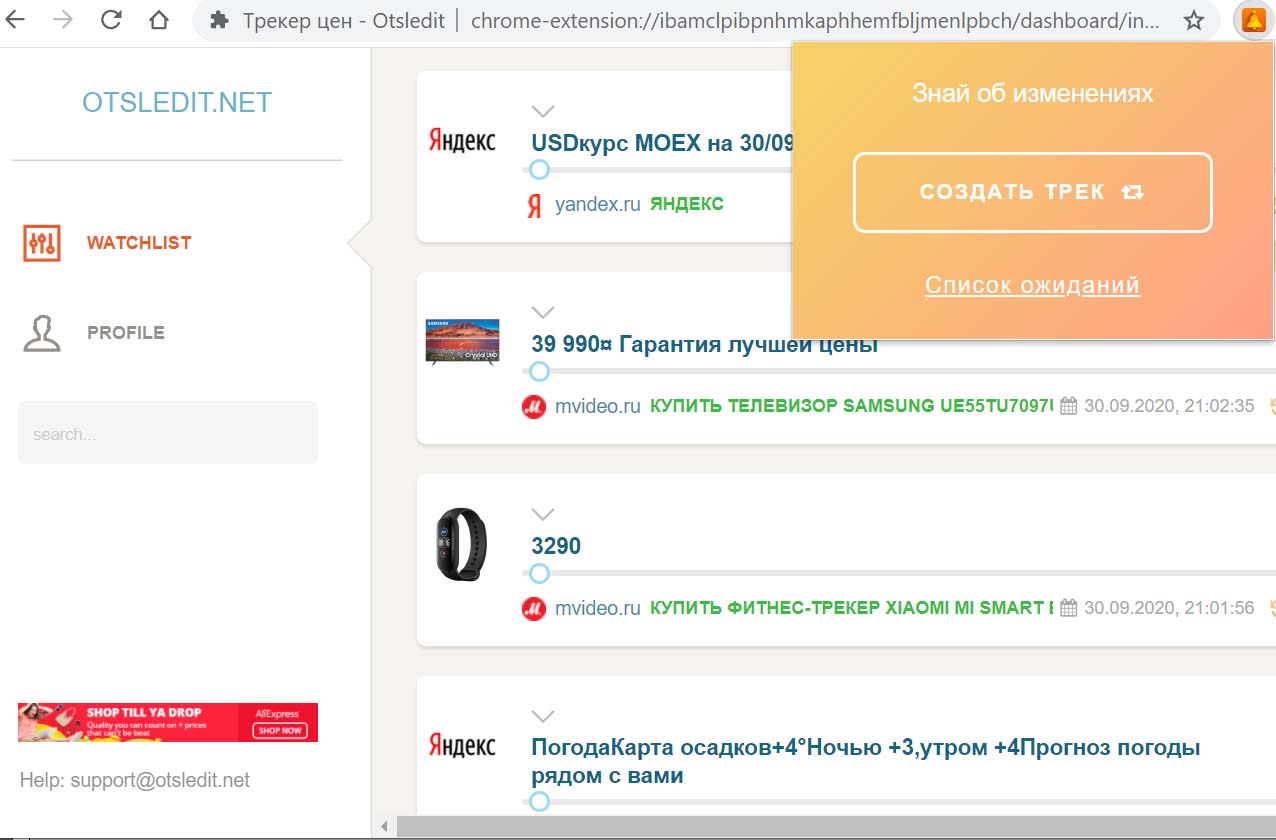
Как установить расширение Otsledit
Для установки расширения перейдите в браузере в свой каталог расширений, наберите в поиске название Otsledit, выберите «Установить» или «Получить» и подтвердите действие. Например, в Google Chrome для этого откройте магазин расширений: из меню выбрать Дополнительные инструменты / Расширения. На странице расширений из меню (открывается значком списка в левом верхнем углу) выберите «Открыть Интернет-магазин Chrome». После установки на панели инструментов появится значок с изображением колокольчика, клик по которому позволяет быстро создать трек для отслеживания или перейти в лист ожидания.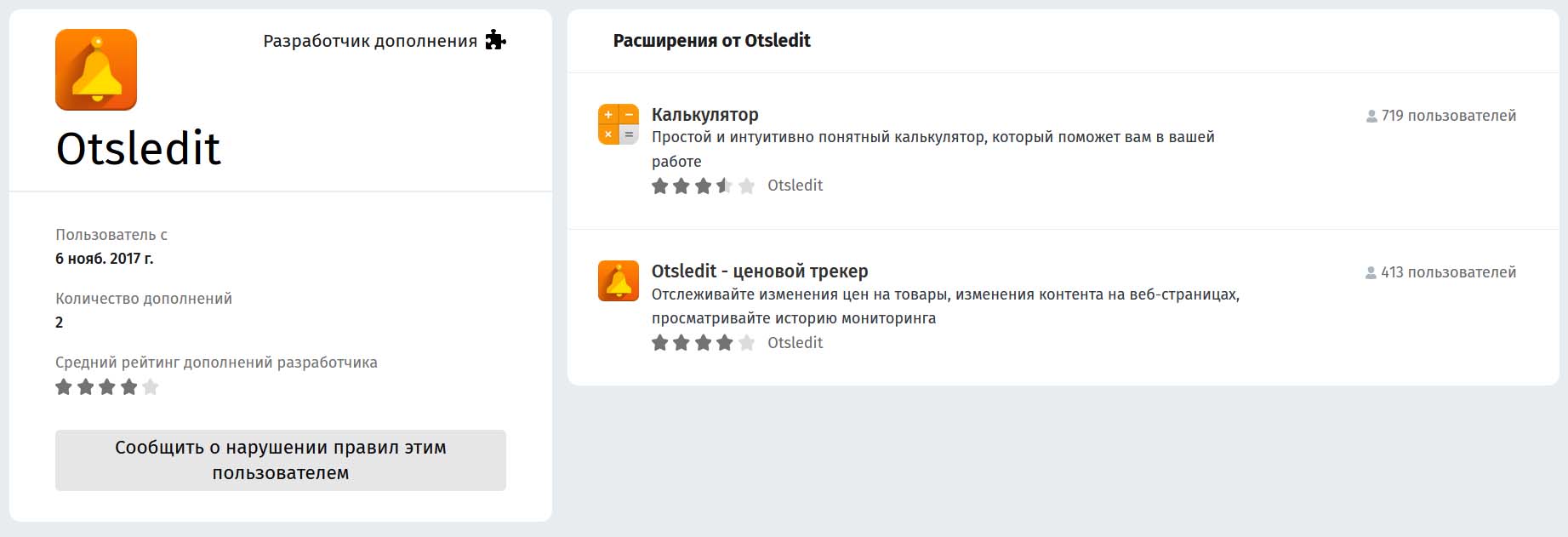
Идеи для применения расширения Otsledit
Программа Otsledit появилась не так давно, но уже завоевала популярность более чем в сорока странах. Хотя сначала может показаться, что расширение подходит только в качестве трекера цен, сообразительные пользователи уже придумали массу идей для его применения.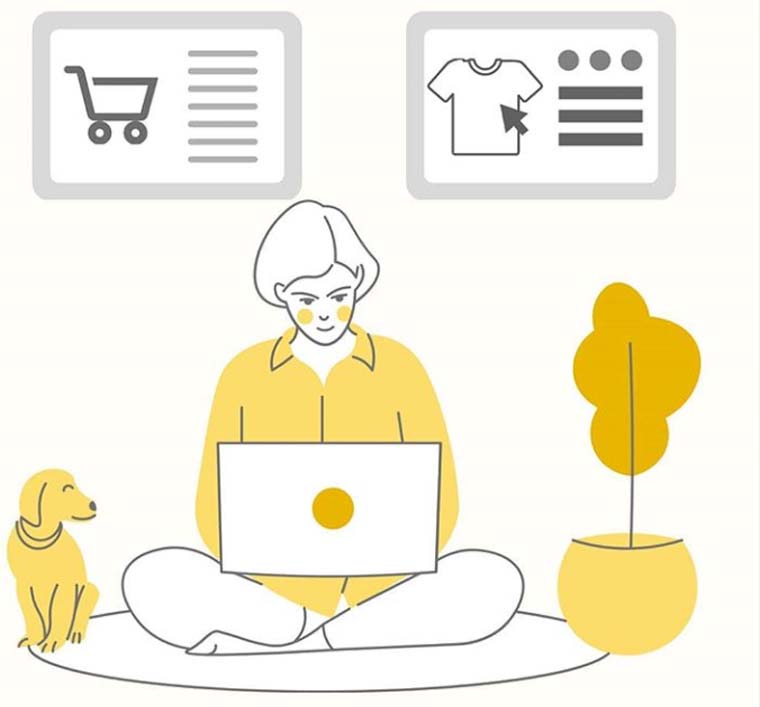
Приведем возможные идеи:
- первыми узнавать о новых объявлениях на таких сайтах, как «Дром» или «Авито»;
- отслеживать изменение цен на товары, в том числе в «черную пятницу» (минимальный интервал — 1 минута);
- первыми узнавать о горящих турах, о новых акциях;
- следить за числом подписчиков, заказов, отзывов;
- оперативно узнавать о новых комментариях;
- отслеживать в новостях конкретную персону;
- узнавать об изменении картинок: смене аватарок, фотографий профиля, выходе новых комиксов и пр.;
- узнавать о появлении новых серий фильмов, передач, о выходе новых версий программ;
- узнавать курс валют, отслеживать стоимость акций и других инвестиционных инструментов;
- следить за погодными условиями: резким скачком температур, появлением осадков, сильного ветра и пр.;
- отслеживать изменение текста на сайтах.
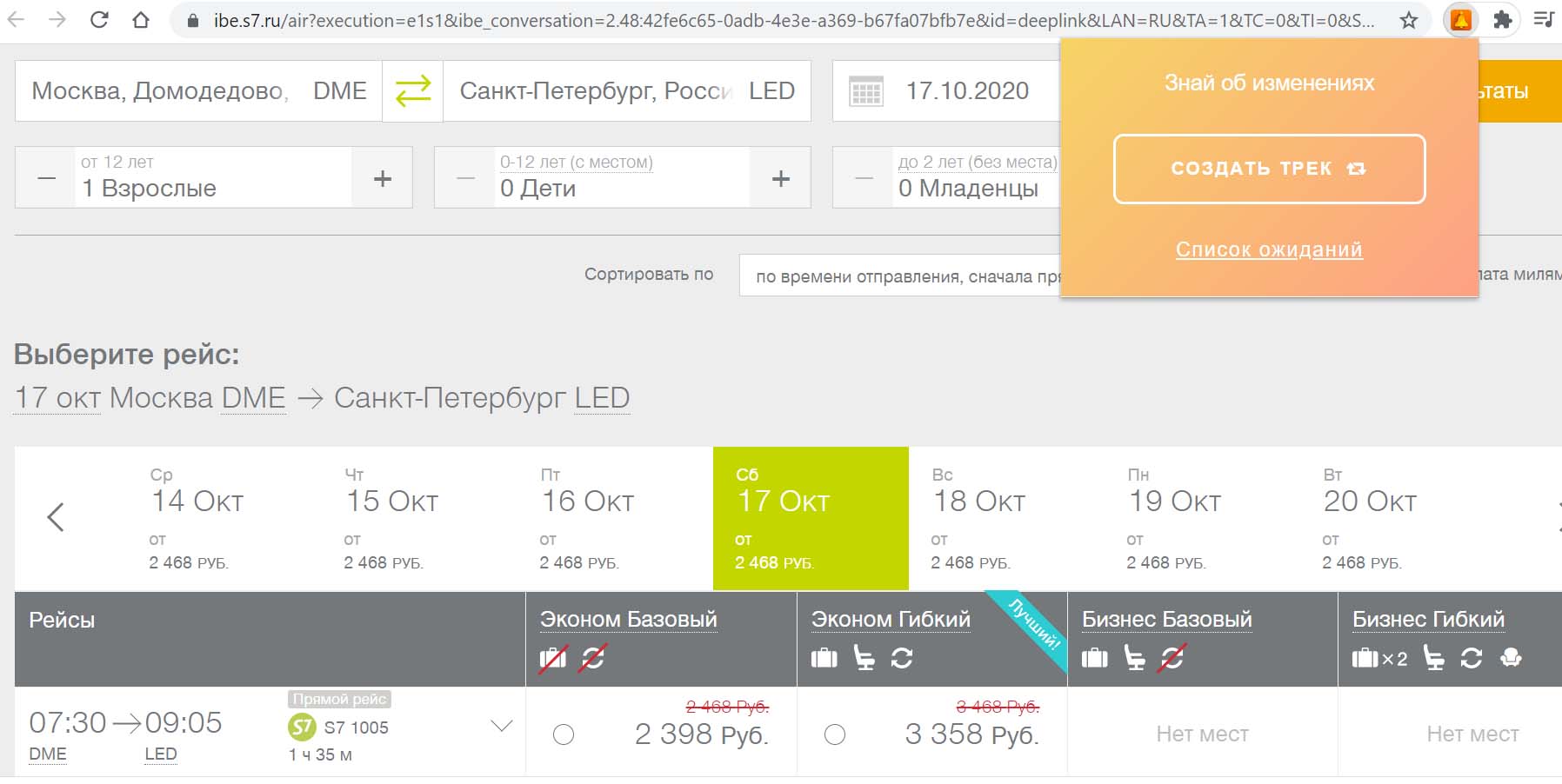
Вы можете сами дополнить этот список теми задачами, которые важны для вас. Хотя многие сервисы сегодня умеют оповещать о новых комментариях, акциях и прочем, вместо множества подписок и сервисов можно использовать только один, который не будет перегружать электронную почту или телефон.

Возможности расширения
На сегодняшний день основные возможности Otsledit таковы:- выбор любого блока сайта для отслеживания;
- создание трека слежения в пару кликов;
- возможность просматривать историю изменения выбранного параметра;
- настройка фильтрации треков;
- получение уведомлений в браузер;
- возможность слежения за несколькими параметрами веб-страницы;
- отслеживание изменения чисел, текста и картинок;
- возможность удаления внутренних блоков в треке.
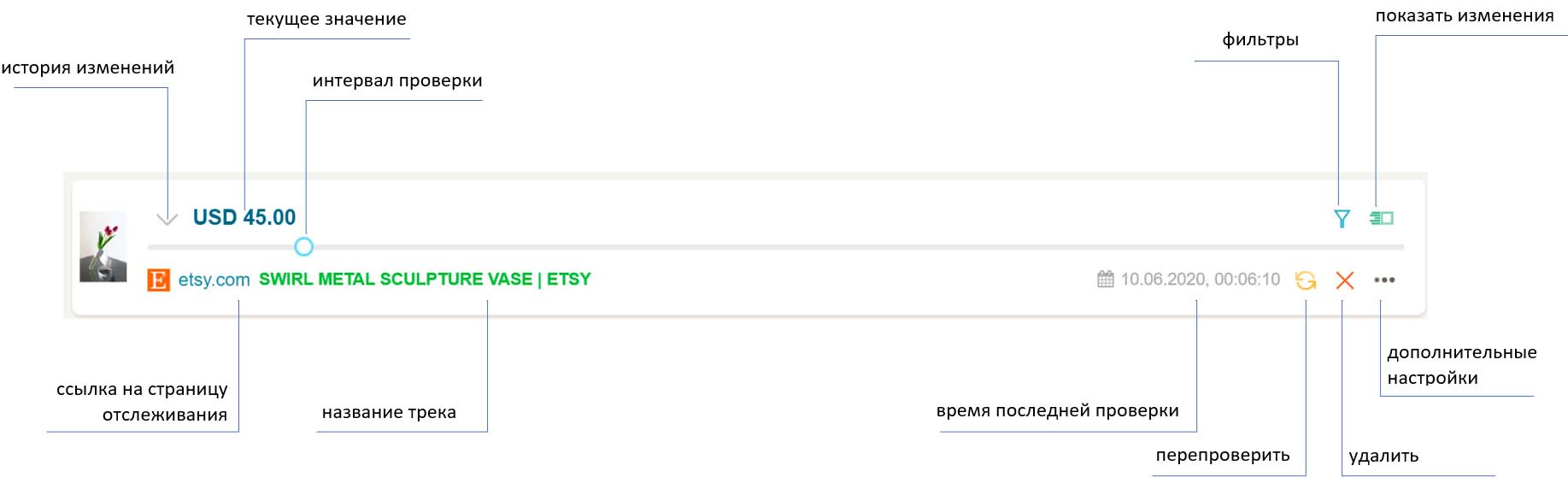
Как следить за динамикой цен товара в магазинах. Настройка трекера
Посмотрим, как создавать и настраивать треки в Otsledit на примере товара из магазина. Откройте любой сайт интернет-магазина, перейдите в карточку понравившегося вам товара и кликните по значку колокольчика на панели инструментов браузера. Нажмите «Создать трек», после чего подведите мышку к ценовому блоку. Здесь есть несколько вариантов выбора. Можете просто кликнуть по прямоугольнику с ценой и на вопрос «Вы хотите отслеживать контент в этом блоке?» кликнуть галочку. Тогда трекер будет следить только за ценой.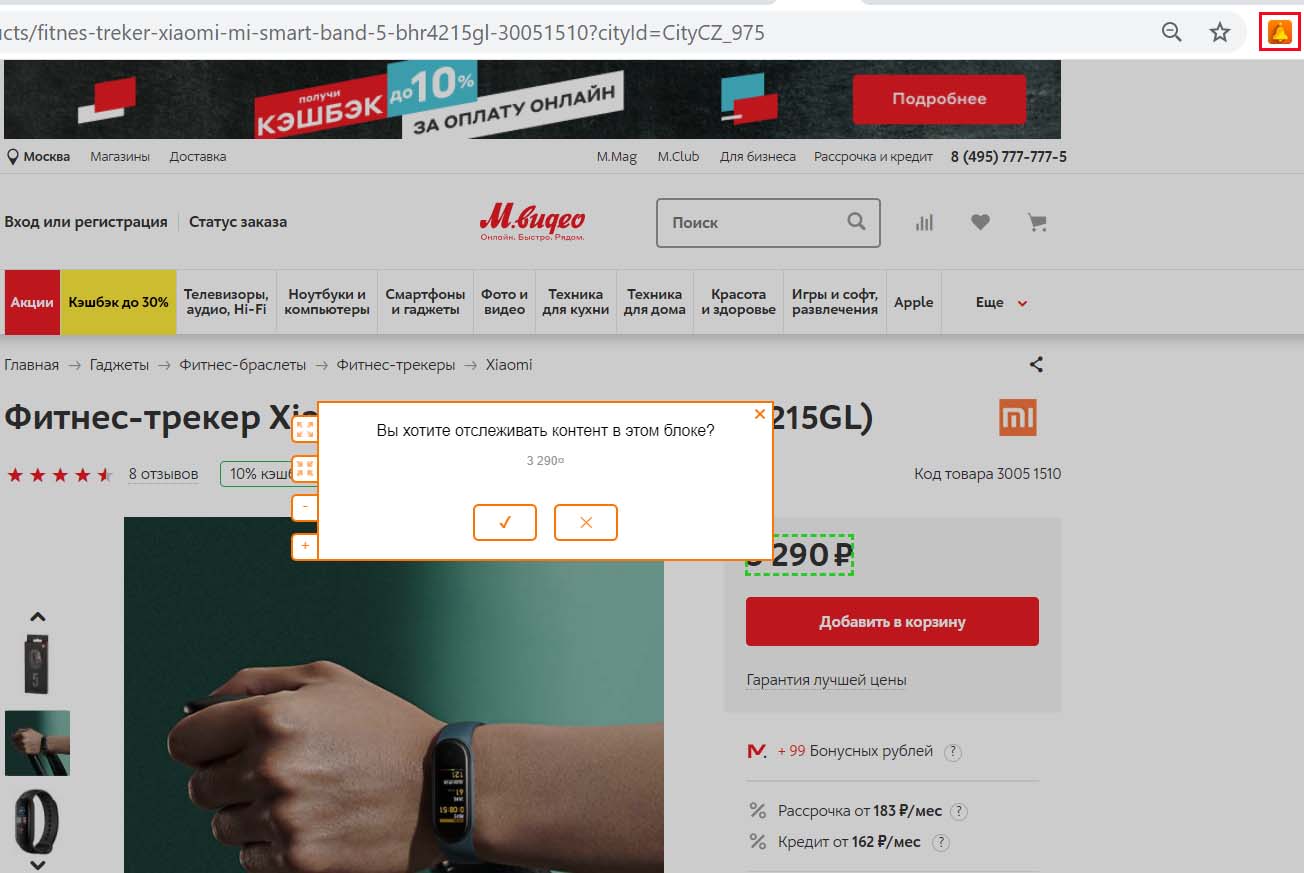
Но можно отслеживать и весь блок, чтобы узнать о выгодных условиях продажи, например, об участии в акции, увеличении бонусов и другого. Тогда нужно добиться выделения всего блока (подведите курсор мыши к краям блока). Подтвердите создание трека и просмотрите его в списке ожидания (для вызова списка снова кликните по колокольчику и выберите «Список ожидания»). При любых изменениях этого трека вы увидите уведомление в браузере.
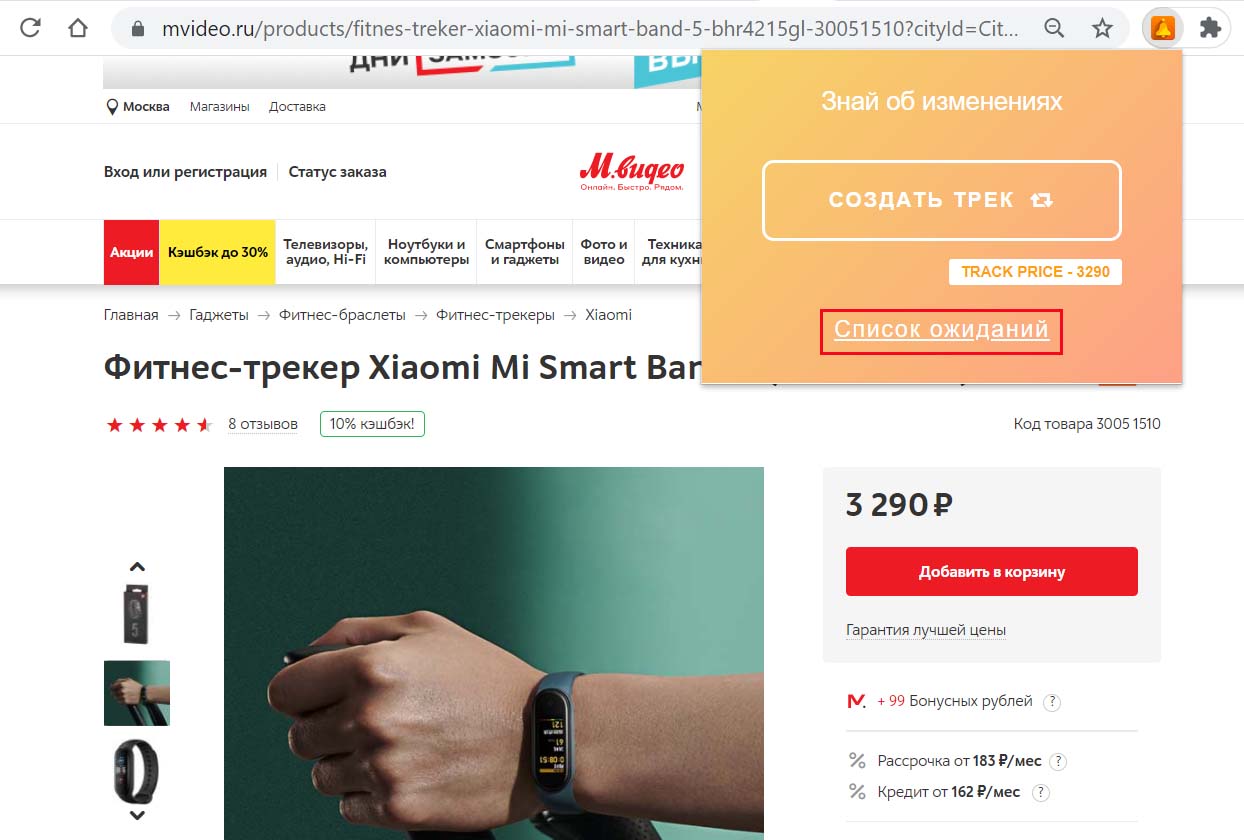
Теперь поучимся убирать из блока товара лишнее. Снова кликните по колокольчику, выберите «Создать трек» и выделите большой ценовой блок. Но что, если какие-то предложения в блоке вам неинтересны? Предположим, вас не интересуют предложения по рассрочке. Тогда сделайте следующее: выделите весь блок, и в окне подтверждения кликните боковую кнопку со знаком минус. После этого подведите мышку теперь уже к блоку с рассрочкой: внешний блок будет выделен зеленым, а внутренний красным. Нажмите галочку в диалоговом окне.
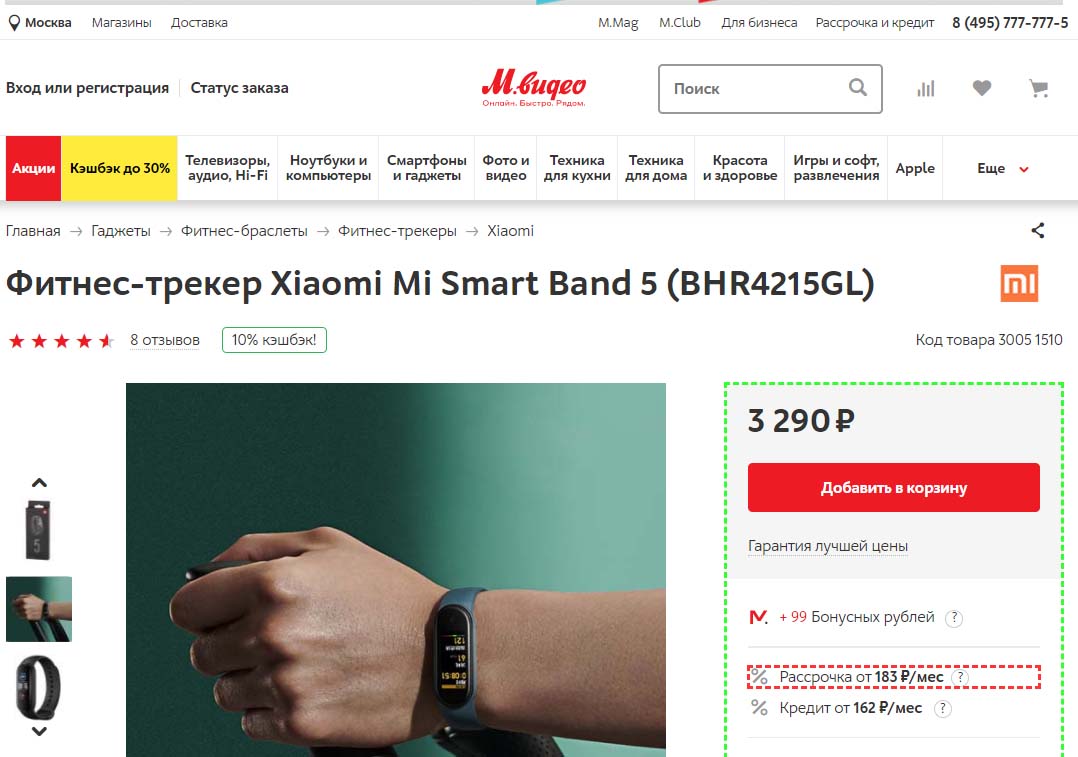
Аналогично по нажатию значка плюс можно выбрать несколько разных параметров на странице, например, отслеживать цену и отзывы. При этом вы будете получать уведомления при изменении любого из этих блоков. Обратите внимание, что следить за ценой лучше с карточки товара, а не с общих страниц.
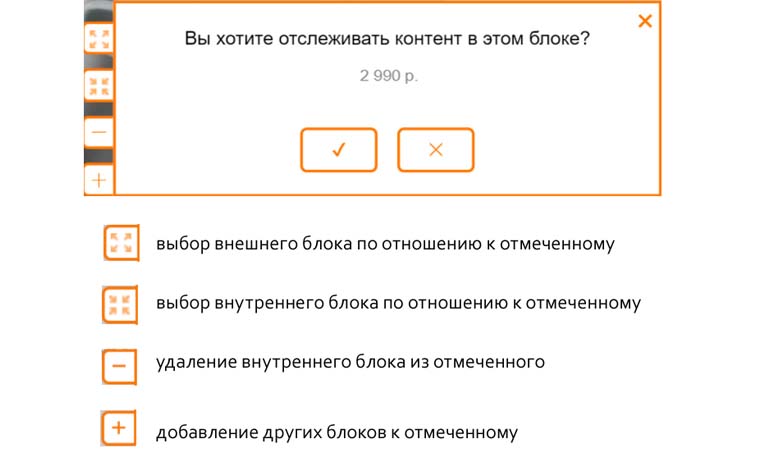
Рядом со значками минуса и плюса на боковой панели вы увидите кнопки расширения и сужения выбора. Они помогут вам выбрать более широкий или узкий блок по сравнению с отмеченным (делать это мышкой не всегда удобно). Если вас интересует только цена товара, тогда можно кликнуть не по кнопке «Создать трек», а по находящейся под ней кнопке Track Price с ценой. Но сервис определяет такой ценовой блок не для всяких страниц.
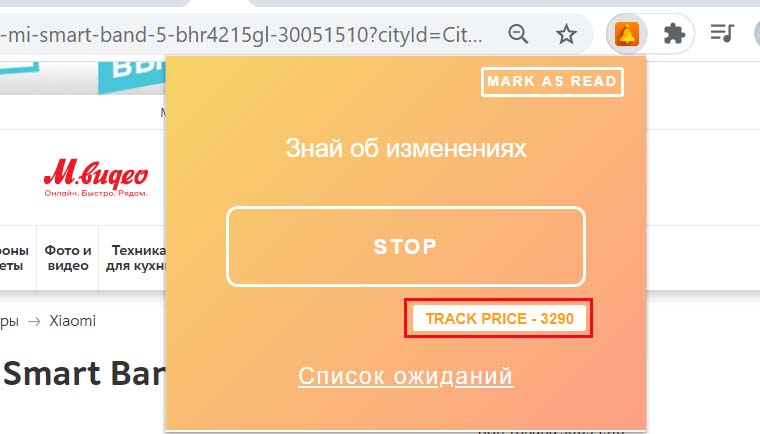
Как купить продукт дешевле
Допустим, вы хотите купить телевизор, но цены кусаются. Чтобы не заходить каждый раз в интернет-магазин для просмотра цен, создайте трек для понравившейся модели и настройте числовой фильтр. Для этого найдите трек в списке ожиданий, кликните кнопку «Фильтры» вверху трека и в списке выберите один из вариантов. Например, если вы охотно купили бы этот телевизор на пару тысяч дешевле, выберите строку «число станет меньше, чем (<)» и укажите желаемое число. Или выберите «число уменьшилось», если вас устроит любое снижение цены.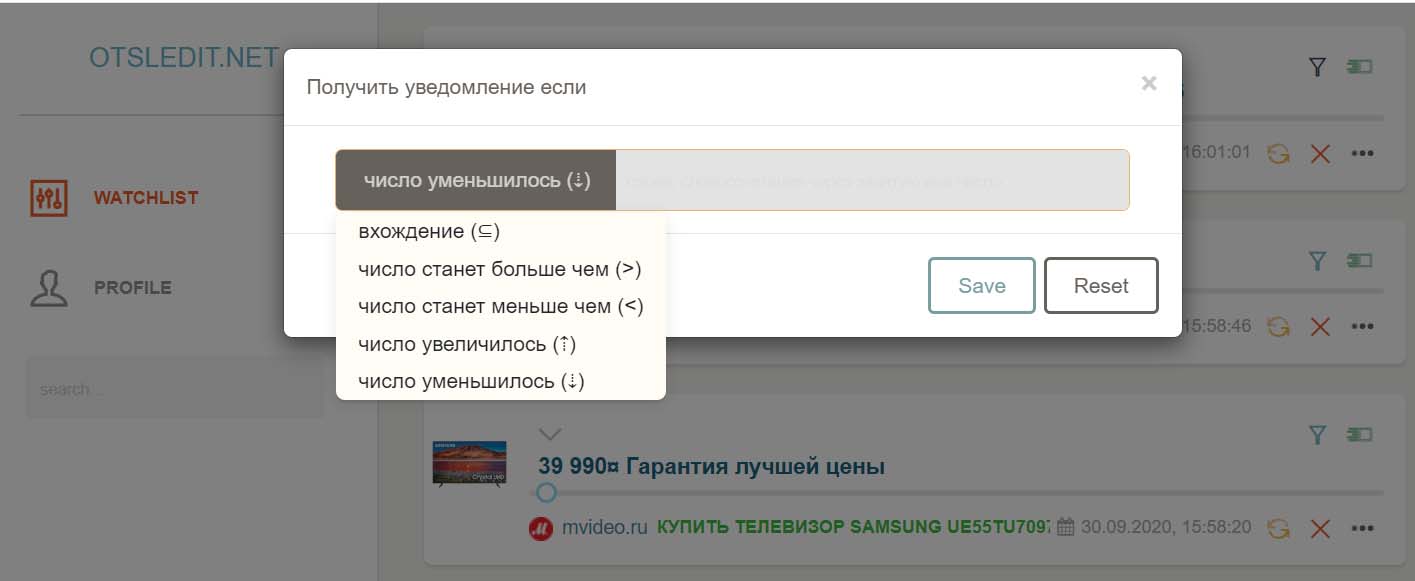
Как узнать об акциях, скидках, новых продуктах, сериях фильмов
Чтобы следить за изменениями в акциях, вам нужно найти подходящий блок на просматриваемом сайте. Иногда это блок вроде «Товар участвует в акциях», акционный блок внутри общего блока с ценой или отдельная страница. Если вы не уверены, что правильно выделили блок, создайте несколько треков с разными выделениями на одной и той же странице, и затем оцените их эффективность.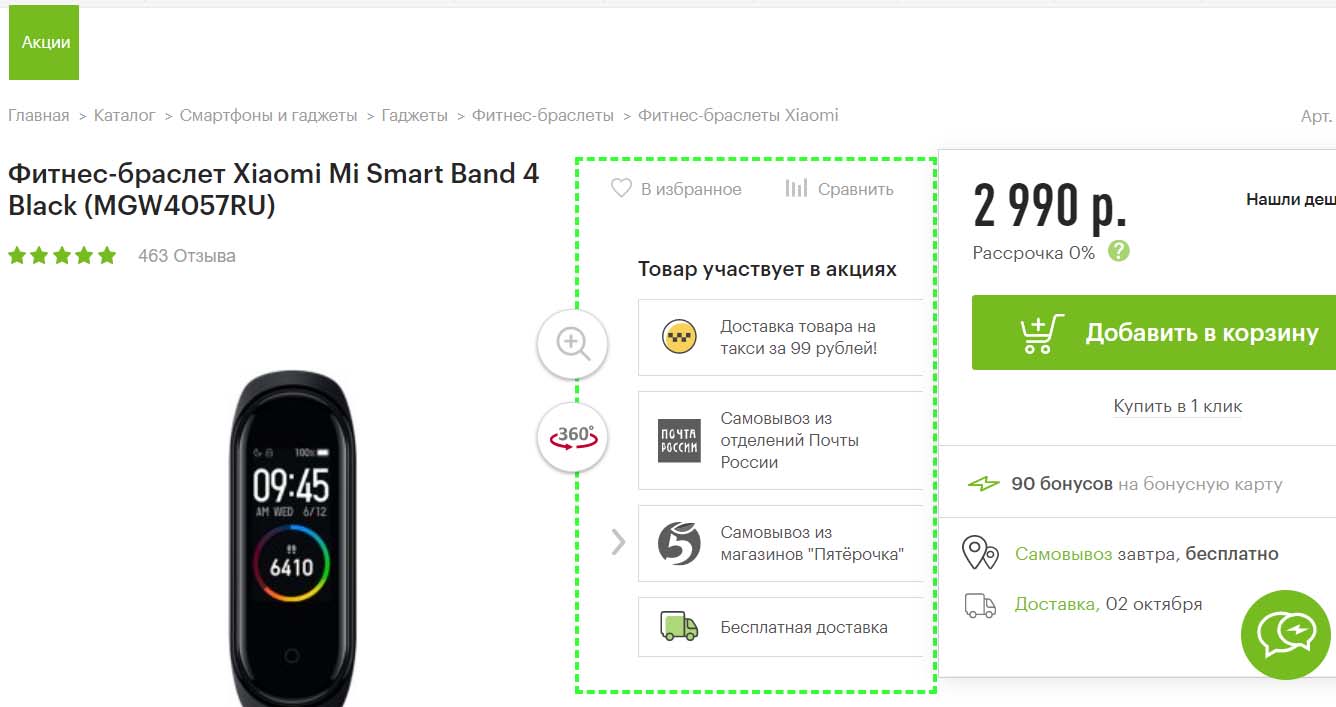
Для слежения за выходом новых продуктов или серий фильмов вам также нужно найти блоки, отвечающие за серийность. При добавлении новой серии или продукта блок изменится, что обнаружит ваше расширение Otsledit. Если вы ожидаете конкретный продукт, тогда вам пригодится инструмент «Фильтры». Предположим, что вы ожидаете появление в магазине фитнес-браслета Xiaomi Mi Band 5. Тогда отметьте на сайте раздел производителей Xiaomi, и создайте трек с выделением крупного блока со всеми браслетами. После этого перейдите в список ожиданий, найдите там ваш трек и кликните вверху него кнопку «Фильтры». В строке «вхождение» напишите «Band 5» и нажмите Save. Как только в этом блоке появится браслет пятого поколения, вы получите уведомление об этом.
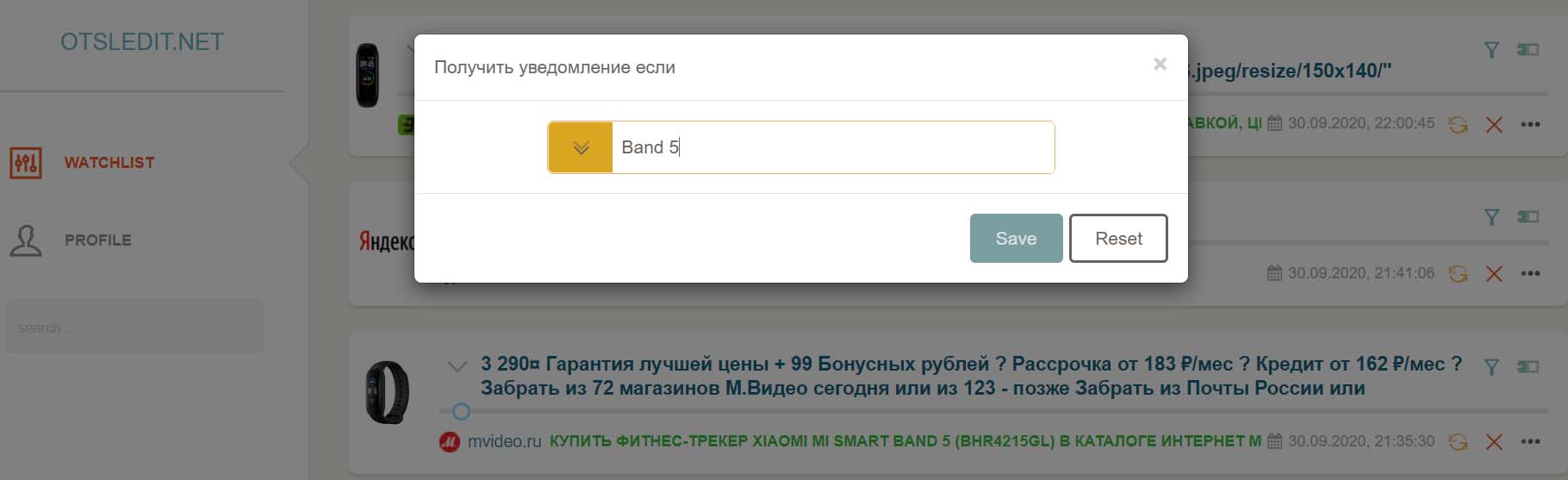
Как следить за изменением контента на сайте
Фильтр «вхождение» открывает вам широкие возможности по отслеживанию контента. Например, создайте трек для новостной ленты, укажите с помощью фильтра фамилию обсуждаемой сейчас знаменитости или темы, и будете оперативно получать информацию именно об этом. Аналогичным образом вы можете отслеживать выполнение задания по изменению текстов или картинок на вашем сайте и другую работу. По умолчанию для всех треков из списка ожиданий задается период проверки 30 минут. Если этот интервал слишком редкий или частый, передвиньте ползунок под треком влево или вправо соответственно. Допустимый диапазон составляет от 1 минуты до 24 часов.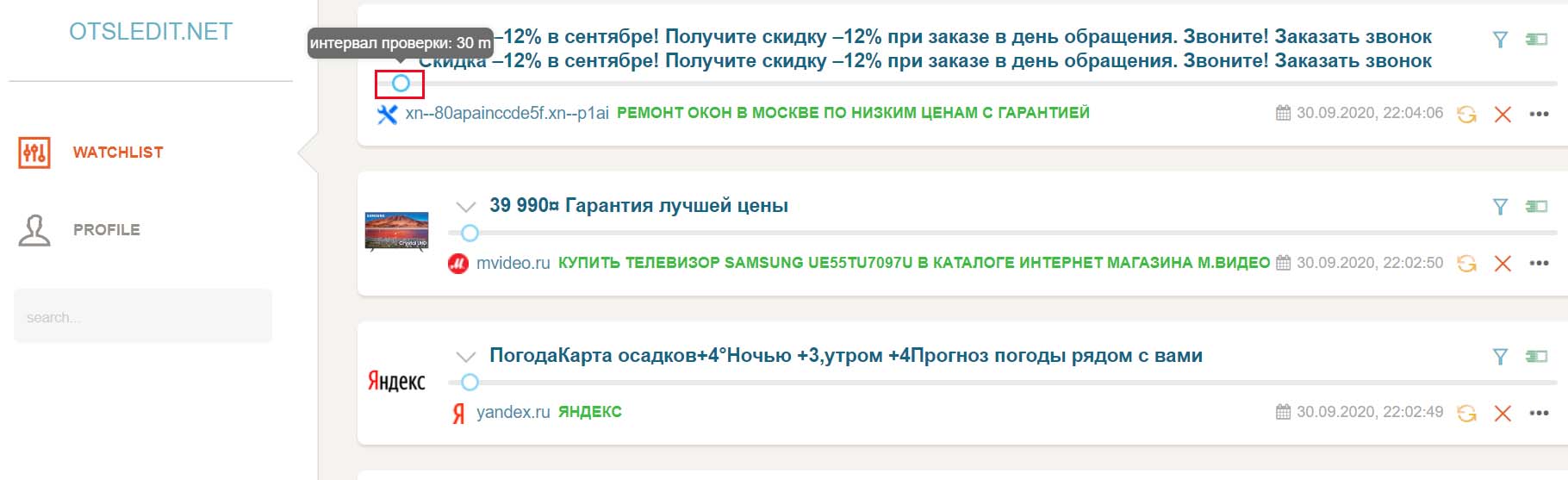
Чтобы увидеть, что именно изменилось, кликните над треком значок «показать изменения». Они, правда, не всегда отражаются понятным образом, так как цифры не разделяются по группам. Поэтому придется присматриваться или просто перейти на сайт для разъяснения ситуации. Если вам нужно посмотреть обновление раньше следующей проверки, кликните кнопку «Перепроверить» и дождитесь результатов.
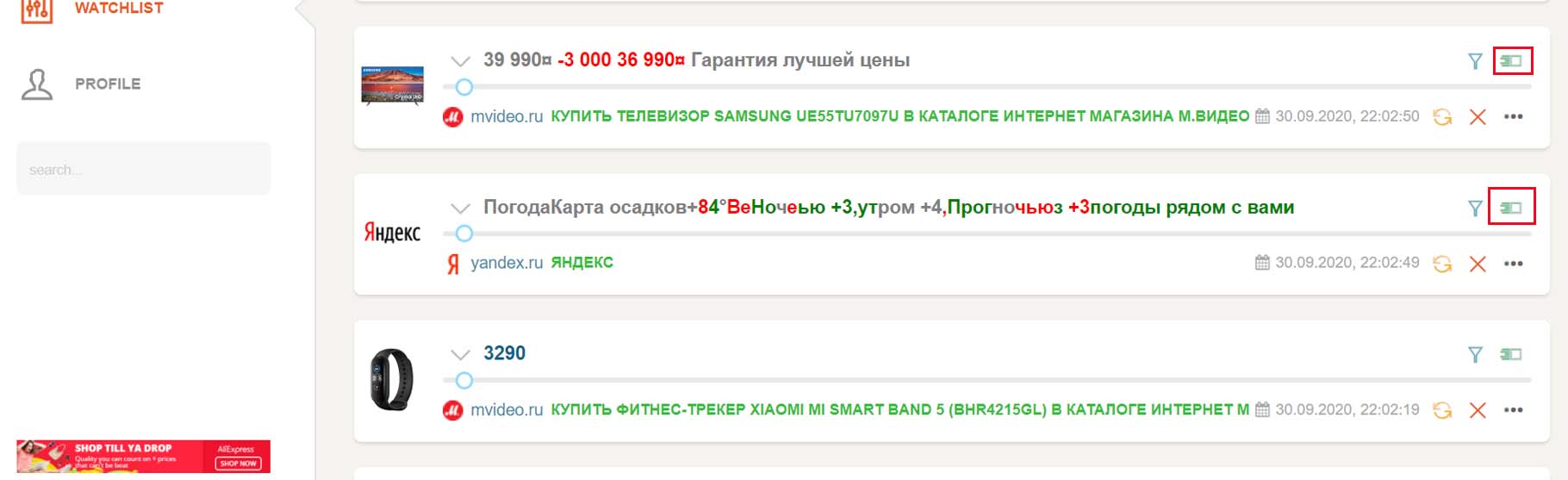
Как настроить уведомления в Otsledit. Что они показывают
В расширении можно работать как после регистрации, так и без нее. Настройки уведомлений доступны также в обоих случаях. Первый вариант перейти в них — перейти в список ожиданий и слева открыть Profile. Внизу открывшейся страницы настройте при желании звук уведомлений, выключите или включите сами уведомления и отражение картинок. Отключить слежение и уведомление можно также и для конкретного трека. Для этого кликните по трем точкам на нем и выберите из списка нужную позицию. Если вы хотите отрегулировать время проверки каждого трека, двигайте ползунок в сторону и читайте подсказки, какому времени он соответствует.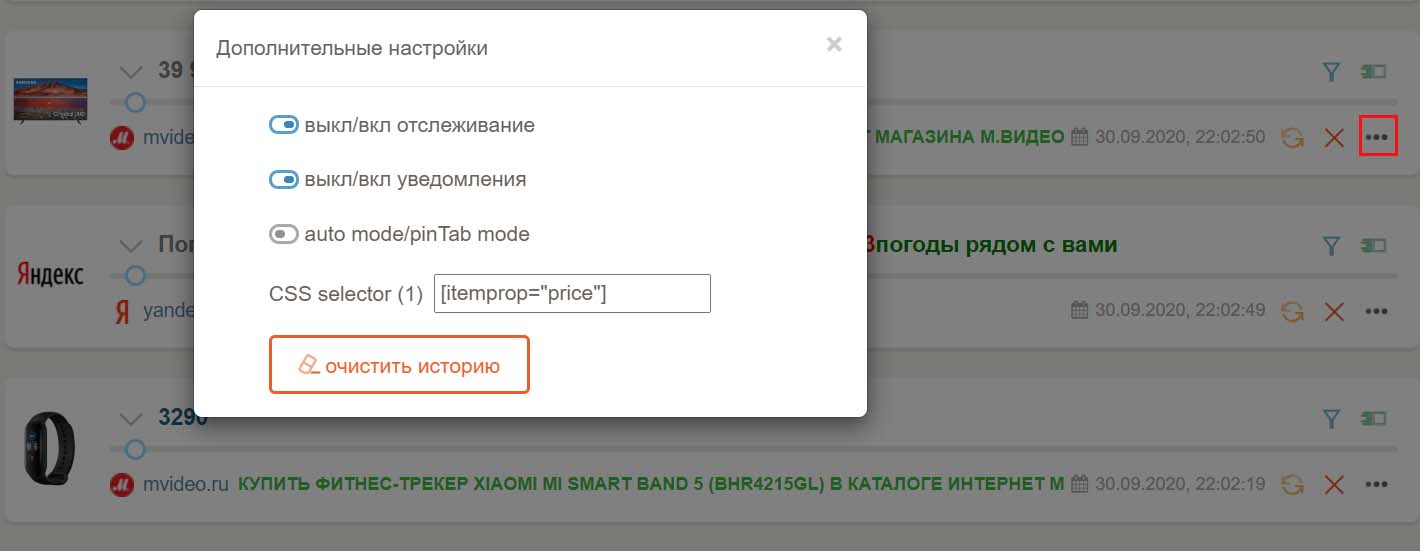
Вы будете получать уведомления нескольких типов. Первый тип представляет собой всплывающее окошко в правом нижнем углу экрана. Кликнув по нему, вы сразу перейдете на отслеживаемый сайт или можете прочитать об изменениях в списке ожиданий. Позже прочитать их можно на панели уведомлений. Второй тип уведомлений отображается в диалоговом окне, появляющемся при нажатии колокольчика. Если появятся изменения, которые вы не успели просмотреть, они отразятся зеленым цветом, а на иконке расширения появится их число. Если расширение потеряет связь с каким-то из сайтов, то на колокольчике появится красный восклицательный знак, а внизу в красной строке с перечеркнутым текстом отразится сам трек. Причины потери связи могут быть различными. Например, вы пытаетесь отслеживать расход услуг из личного кабинета. После его закрытия связь будет потеряна.
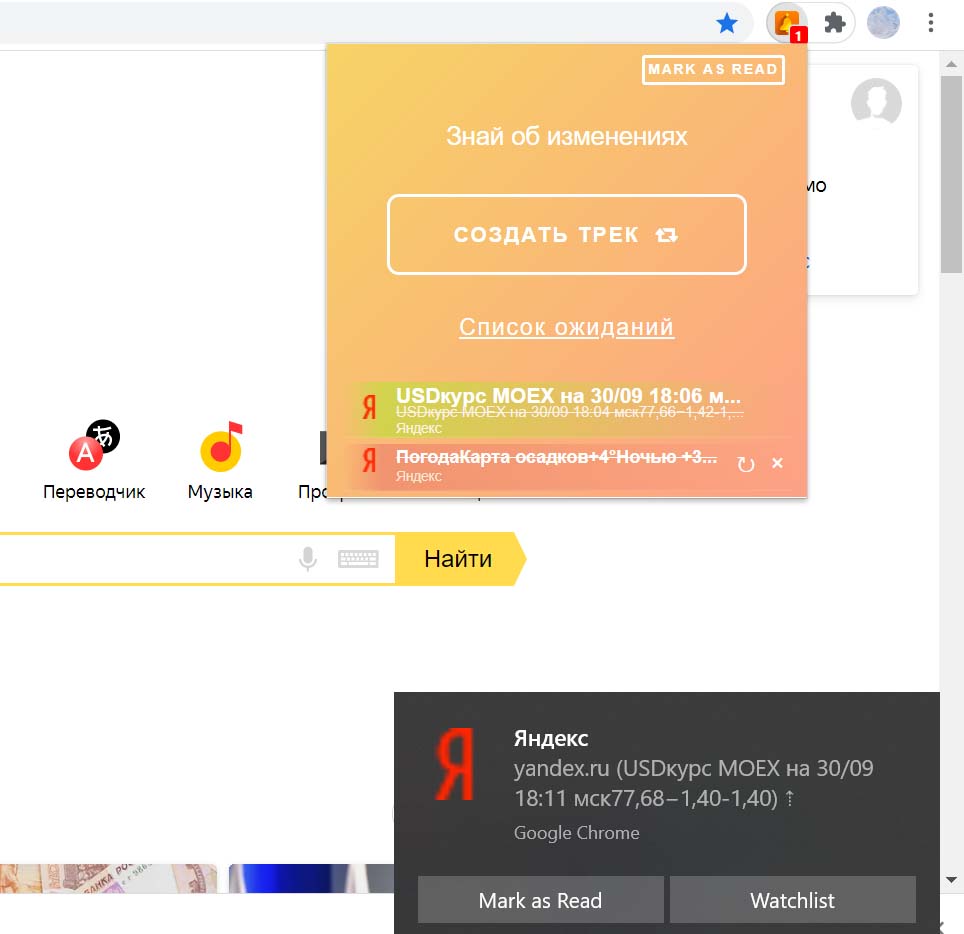
Вообще, расширение проверяет каждый сайт в фоновом режиме, но если ему это не удается, тогда сайт будет на время открыт в отдельной вкладке. И при частой проверке множества параметров вы можете неоднократно заметить эти самостоятельно появляющиеся и затем исчезающие вкладки.
Регистрация в расширении
Хотя основные функции доступны и без регистрации, после заведения аккаунта вы будете видеть число своих треков, сайтов, а также число проблемных треков. Для регистрации в сервисе нажмите значок колокольчика на панели инструментов, перейдите в список ожидания и кликните «Профиль» слева. Выберите вариант «Подписаться», придумайте имя, введите свою электронную почту и пароль, а затем подтвердите создание аккаунта с почтового ящика.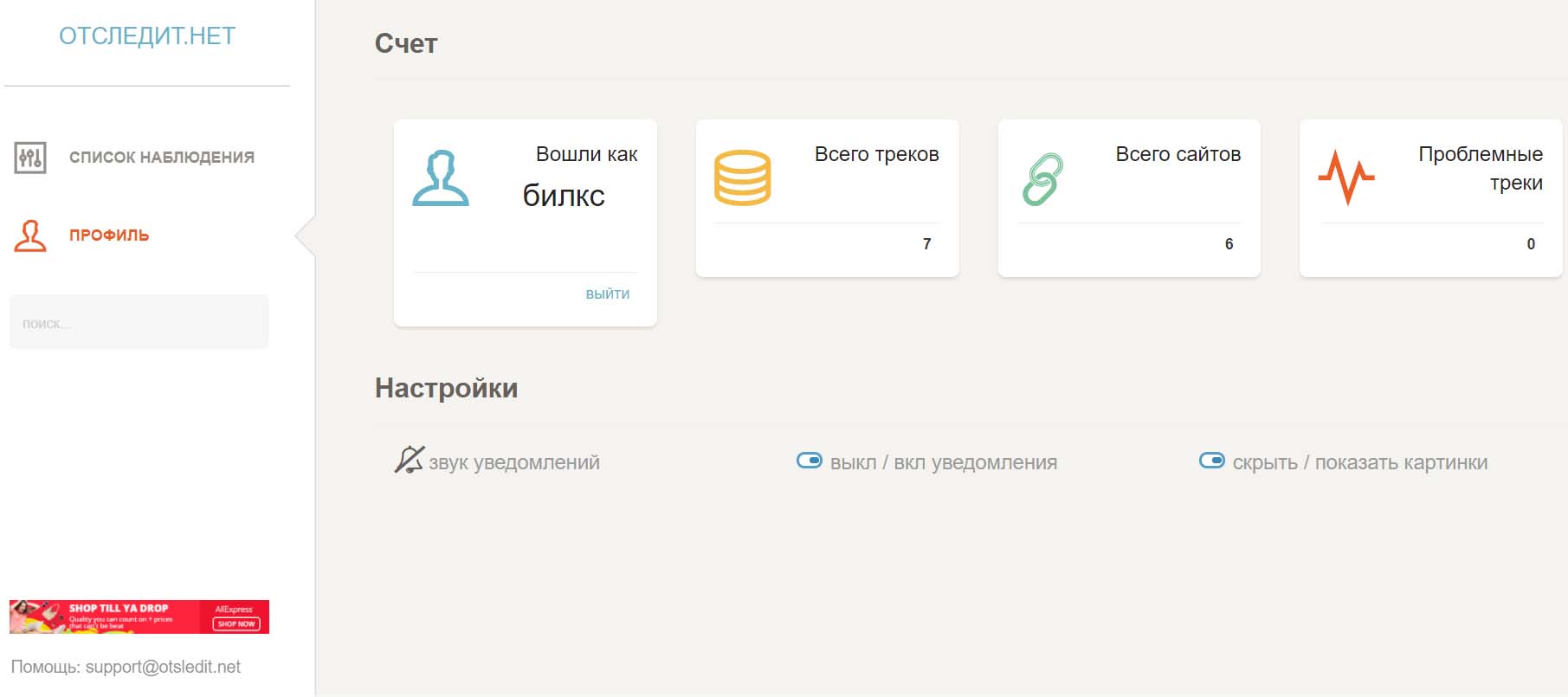
Простое в эксплуатации расширение Otsledit может существенно сократить ваше время на поиск выгодных товаров, сбор статистики и решение других важных вопросов.